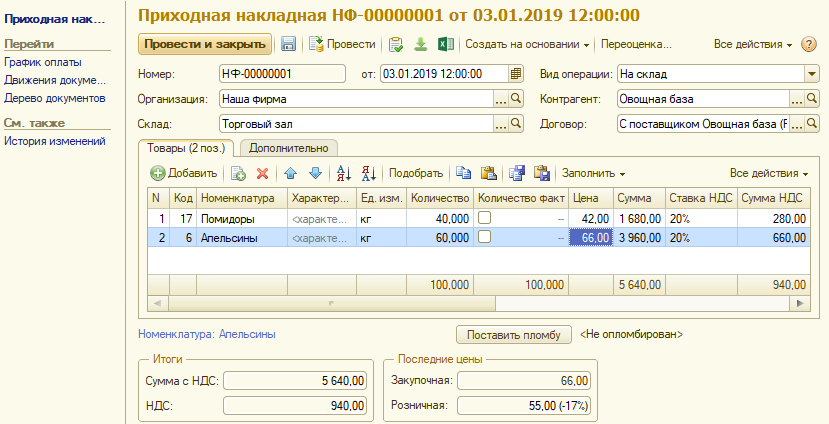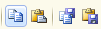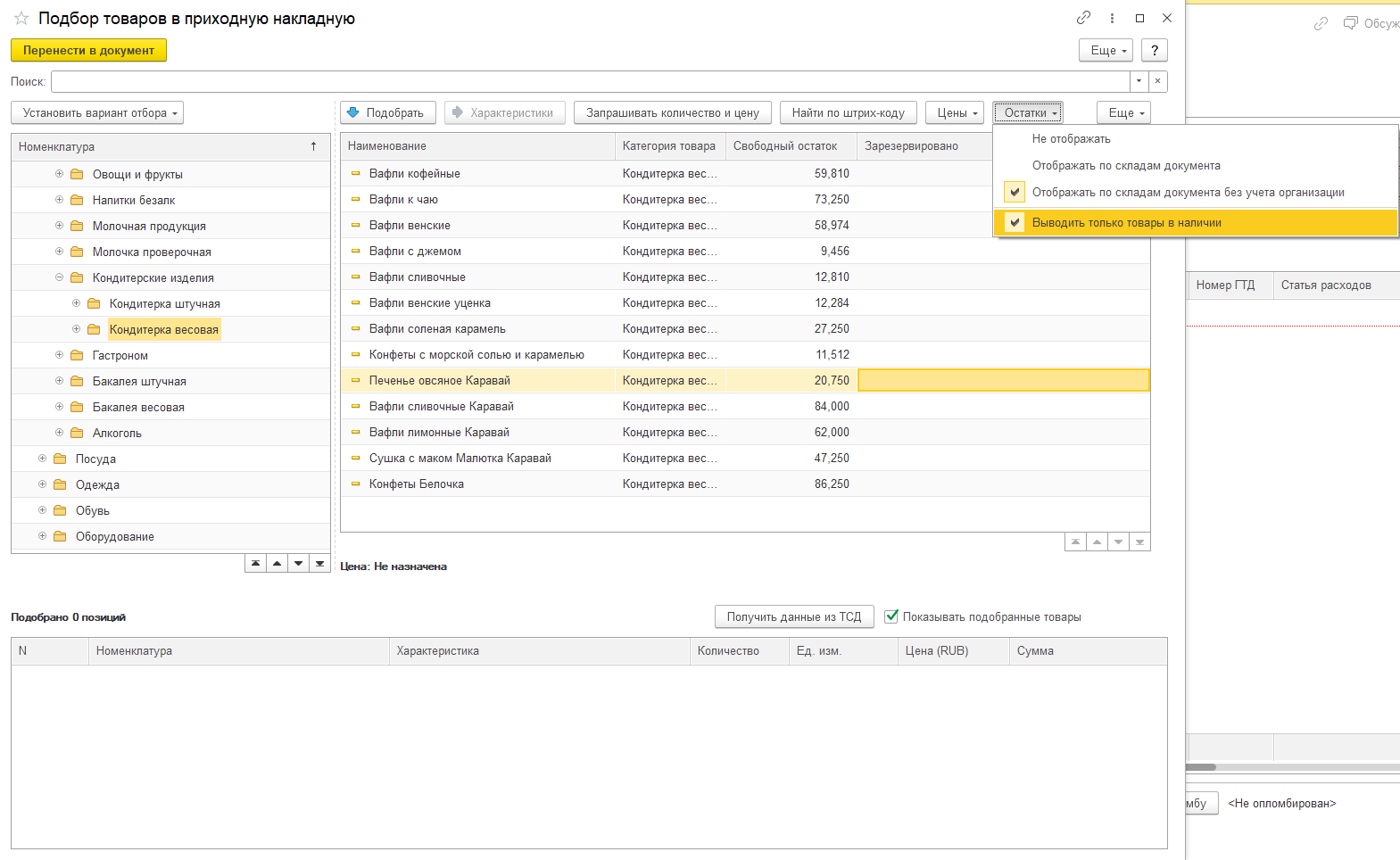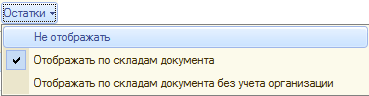Возможности, доступные при работе с документами
Каждый документ в программе имеет основную часть, в которой отображается его «шапка» с наименованием, номером, датой и другими данными. Ниже «шапки» располагается табличная часть и, если есть, дополнительные закладки. В левой части находится панель навигации.
В некоторых документах есть возможность развернуть табличную часть и скрыть шапку по специальной кнопке или по кнопке F11.
Также в некоторых документах есть возможность открыть карточку номенклатуры без разблокировки документа по специальной кнопке .
Заполнение основной части зависит от вида документа и будет описано далее в соответствующих подсистемах.
Стандартные способы добавления товаров в табличную часть:
- по одному — кнопка «Ins» на клавиатуре компьютера или экранная кнопка «Добавить» ;
- копирование строк в буфер обмена или в справочник «Список товаров» из других документов, а также вставка в документ из буфера или загрузка из списка товаров по кнопкам ;
- заполнение — кнопка «Заполнить» (функционал кнопки зависит от вида документа):
подбор из справочника «Номенклатура» — экранная кнопка «Подобрать»
По команде Установить вариант отбора можно задать вывод информации о номенклатуре в иерархическом порядке или по категориям.
По кнопке «Остатки» выбирается один из вариантов отображения информации об остатках товаров:
По экранной кнопке можно увидеть все категории цен, заданные на товар.
Товары для добавления в документ выбираются из списка в правой части формы. Если активна кнопка , при выборе товара будет всплывать окно, в котором указывается количество/цена для ввода в документ.
По кнопке «Перенести в документ» выбранные позиции номенклатуры добавляются в табличную часть документа.
Примечание
После проведения документы автоматически блокируются. Блокировка может быть снята (например, для редактирования документа) нажатием комбинации клавиш «Shift»+«F12».